Cara mengganti foto profil di akun Google, mudah dan anti ribet
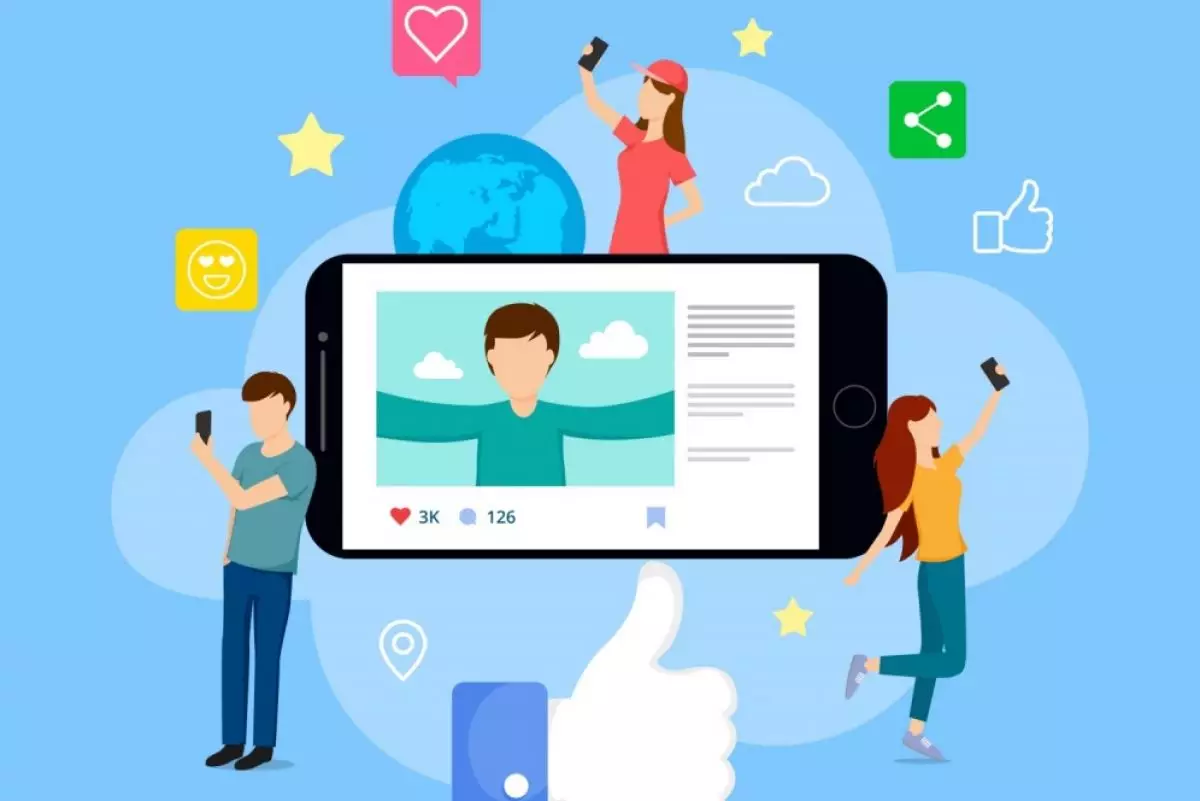
foto: freepik.com
Techno.id - Ketika membuat akun Google Mail (Gmail), biasanya pengguna akan diminta untuk mengunggah foto profil. Nah foto profil ini nantinya akan ditampilkan di setiap layanan Google seperti Gmeet, Gdrive, Google Play, Google Chrome, yang tersinkron dengan akun Gmail pengguna.
Bagian mengunggah foto profil ini dapat dilewati. Jika pengguna tidak mempunyai foto profil display tampilannya akan menjadi alfabet pertama dari nama pengguna.
- Ubah standarisasi avatar default, Google dikabarkan tiru cara Yahoo Google ubah standar avatar default pada seluruh layanannya, diawali dari Google Plus.
- Cara menghapus akun Google di handphone dengan mudah dan praktis Perlu dicatat sebelum menghapus akun adalah data yang ada di dalamnya
- Cara membuat akun Google mudah, tak sampai 5 menit Dengan akun Gmail, kita juga bisa mendaftar ke beberapa media sosial lainnya.
Meskipun begitu, foto profil pada akun Google dapat dengan mudah diganti atau diperbarui. Jadi, jika pengguna belum mempunyai foto profil atau sudah bosan dengan foto profil yang lama, techno.id merangkum cara mengganti foto profil di akun Google.
Cara mengganti foto profil Google melalui PC

1. Kunjungi myaccount.google.com dan masuk ke akun Google kamu.
2. Ketik gambar profil di bagian tengah atas.
3. Setelah tambahkan foto profil.
4. Kamu bisa memilih ilustrasi yang disediakan Google atau foto dari komputer kamu.
5. Kemudian klik opsi “Simpan sebagai foto profil”.
6. Foto profil kamu sudah selesai diperbarui.
Cara mengganti foto profil di Android
Selain itu kamu juga bisa mengganti foto profil Google di HP Android. Caranya cukup mudah, pertama buka pengaturan di HP Android kamu. Lalu cari pengaturan Google dan pilih opsi “Manage Your Google Account” kemudian pindah ke tab “Personal Info”. Selanjutnya klik pada ikon kamera lalu “Set Profile Picture” dan kamu bisa memilih foto yang ingin kamu jadikan foto profil di galeri kamu. Selamat mencoba!
Magang: Millenia Ramadita
RECOMMENDED ARTICLE
- Tingkatkan proses pencarian lebih canggih dan efektif, simak penjelasan fitur baru Top Results Gmail
- Cara sederhana mengirim tugas di Google Classroom via komputer dan ponsel Android
- 5 Aplikasi Android non-Google yang wajib ada di ponsel kamu, ini fungsinya
- Ini 5 perbedaan Google Docs dan Microsoft Word, mau antarmuka yang rumit atau sederhana terserah kamu
- Cara mudah mencari jurnal di Google, banyak artikel terkini dengan beragam topik penelitian
HOW TO
-

Cara mengaktifkan kembali akun Facebook dan WA yang terblokir, ini teknik terbarunya di 2025
-

Cara buat wallpaper bergerak di laptop & komputer terbaru 2025, gampang dan pakai AI lebih cepat
-

11 Aplikasi menjernihkan video blur untuk Android di 2025 yang ringan dan gratis, ini caranya pakai AI
-

Cara gampang ubah file Word ke PDF di laptop yang praktis dan mudah dicoba, terbaru di 2025
-

Cara bikin HP jadi mouse di laptop atau PC terbaru di 2025, praktis dan ternyata gampang
TECHPEDIA
-

10 Cara download gambar di Pinterest kualitas HD, cepat dan mudah dicoba
-

Cara download game PS2 dan PS3 di laptop dan HP, bisa main berdua
-

10 Fitur canggih iPhone 16E, bakal jadi HP Apple termurah di bawah Rp 10 juta?
-

10 HP Xiaomi in bakal kebagian AI DeepSeek, bisa kalahkan AI dari Google atau ChatGPT?
-

Waspada, undangan pernikahan palsu lewat HP ini berisi virus berbahaya
LATEST ARTICLE
HOW TO Selengkapnya >
-
![Cara mengaktifkan kembali akun Facebook dan WA yang terblokir, ini teknik terbarunya di 2025]()
Cara mengaktifkan kembali akun Facebook dan WA yang terblokir, ini teknik terbarunya di 2025
-
![Cara buat wallpaper bergerak di laptop & komputer terbaru 2025, gampang dan pakai AI lebih cepat]()
Cara buat wallpaper bergerak di laptop & komputer terbaru 2025, gampang dan pakai AI lebih cepat
-
![11 Aplikasi menjernihkan video blur untuk Android di 2025 yang ringan dan gratis, ini caranya pakai AI]()
11 Aplikasi menjernihkan video blur untuk Android di 2025 yang ringan dan gratis, ini caranya pakai AI
-
![Cara gampang ubah file Word ke PDF di laptop yang praktis dan mudah dicoba, terbaru di 2025]()
Cara gampang ubah file Word ke PDF di laptop yang praktis dan mudah dicoba, terbaru di 2025
















